Verbinden Sie Ihre IP-Kamera mit Ihrem ismartgate
Ihre ismartgate Cam kann JETZT mit dem ismartgate gekoppelt werden! So können Sie Ihr Garagentor über eine einzige App aus der Ferne steuern, überwachen und beobachten.
Hinweis: Wenn Ihre ismartgate Cam noch nicht konfiguriert ist, folgen Sie bitte den Anweisungen hier für den Innenbereich, und hier für die Außenkamera.
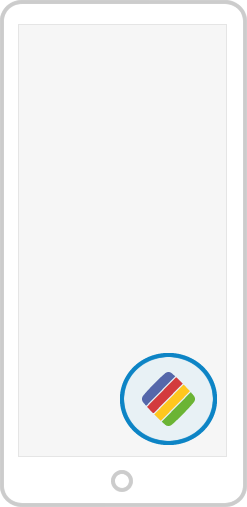
1. Öffnen Sie die " ".ismartgate" app.
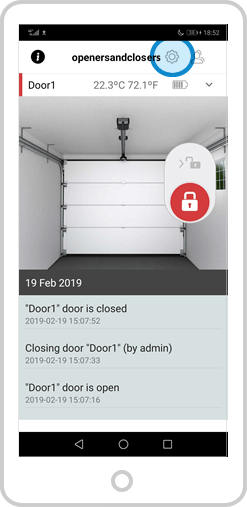
2. Drücken Sie die "Konfig" Symbol.
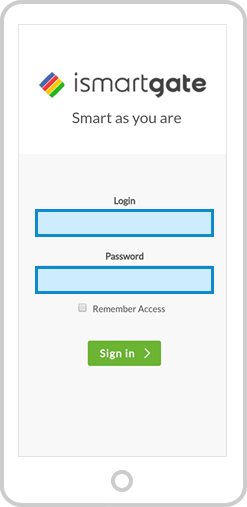
3. Melden Sie sich mit den Admin-Anmeldedaten an:
a) Anmeldung
b) Passwort (dasselbe wie bei der Einrichtung)
Klick "Eintragen".
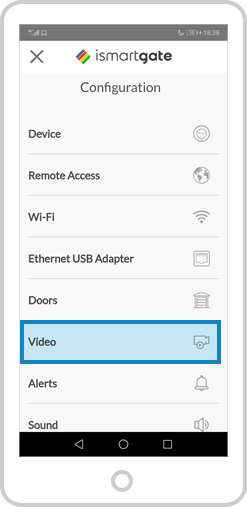
4. Wählen Sie die " ".VIDEOOption ".

5. Wählen Sie im Menü Video die Option "Tür", die Sie per Video überwachen möchten.
NB: Wenn Sie kein Video-Plugin haben, sollten Sie sich eines zulegen.
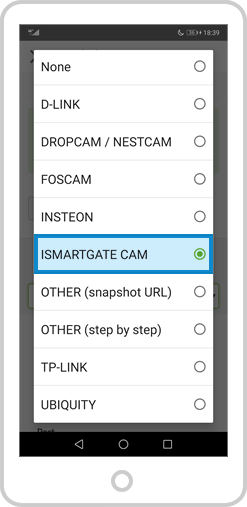
6. Wählen Sie die Marke Ihrer IP-Kamera: "ISMARTGATE CAM"
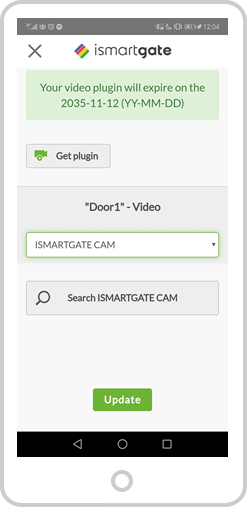
7. Wählen Sie die Option ISMARTGATE CAM SUCHEN
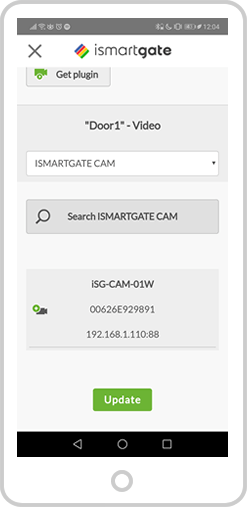
8. Die App sucht in genau demselben Netzwerk, mit dem das ismartgate verbunden ist. Vergewissern Sie sich, dass die Kamera mit genau demselben Netzwerk (2,4 GHz) verbunden ist. Wählen Sie Ihre Kamera aus.
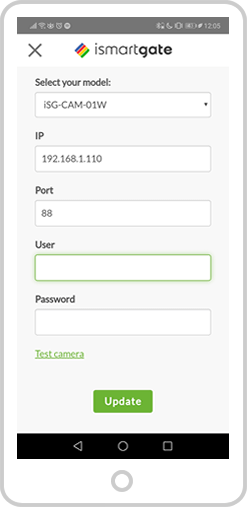
9. Die App füllt automatisch die Informationen von der Kamera aus, Sie müssen nur den Benutzernamen und das Passwort eingeben. Von der KAMERA, nicht vom ismartgate.
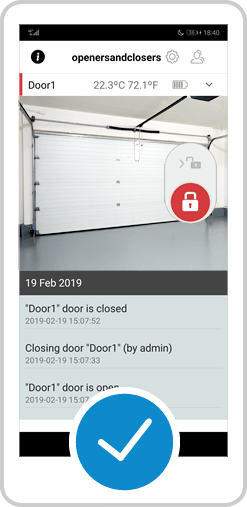
10. Ihre ismartgate Cam ist nun erfolgreich mit Ihrem ismartgate verbunden.


